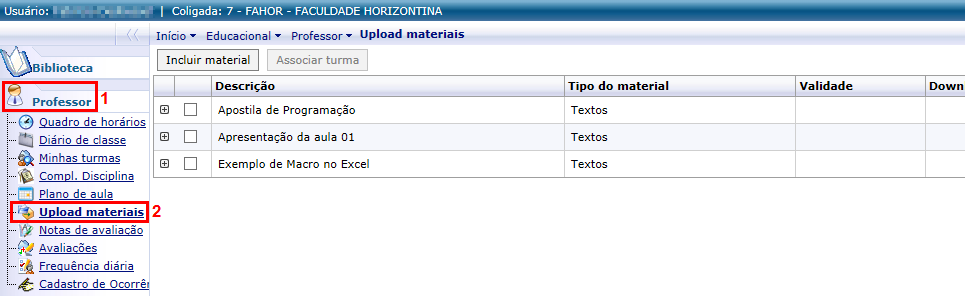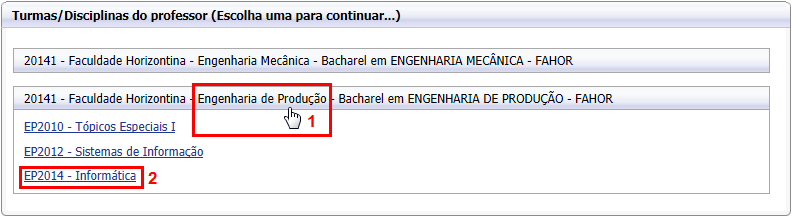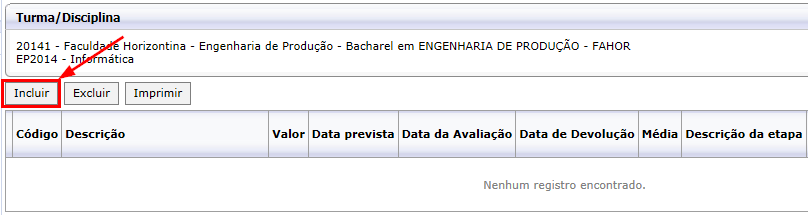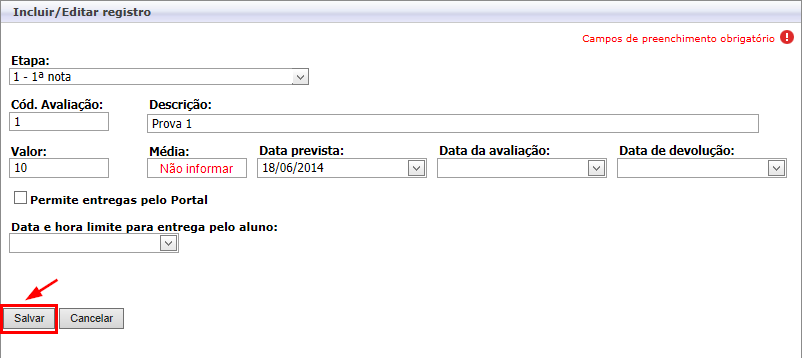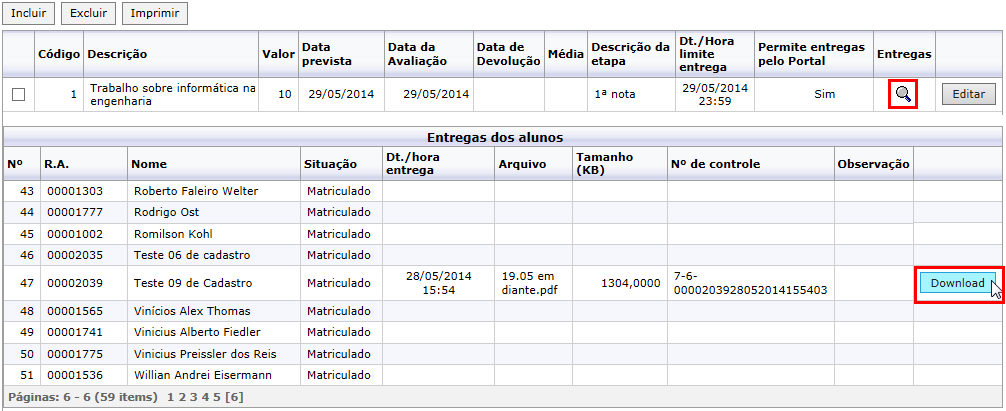Mudanças entre as edições de "Upload materiais"
Ir para navegação
Ir para pesquisar
| Linha 5: | Linha 5: | ||
== 2º - Manual == | == 2º - Manual == | ||
| − | Em | + | Para saber como disponibilizar materiais aos acadêmicos através do portal, siga os passos abaixo. |
| + | * Acesse o Portal Acadêmico da FAHOR ''(Se tiver dúvidas para acessar o Portal Acadêmico, [http://wiki.fahor.com.br/index.php/Acesso_de_professor_ao_portal veja aqui o manual de Acesso ao Portal])'' | ||
| + | |||
| + | * Na guida do '''Professor''', clique no menu '''Upload materiais''' | ||
| + | :[[File:ClipCapIt-140530-163145.PNG]] | ||
| + | |||
| + | * Na tela que abrir, clique sobre o curso. Em seguida, clique sobre a disciplina que deseja cadastrar a avaliação | ||
| + | :[[File:ClipCapIt-140530-150136.PNG]] | ||
| + | |||
| + | * Ao clicar sobre a disciplina, aparecerá a opção de '''Incluir, Excluir e Imprimir'''. | ||
| + | * Clique em '''Incluir'''. | ||
| + | :[[File:ClipCapIt-140530-151027.PNG]] | ||
| + | * Na tela que abrir, preencha os dados necessários conforme detalhes abaixo, principalmente os campos obrigatórios. | ||
| + | ## '''Etapa''' ''(Obrigatório)'': Escolha a etapa (Média final, 1ª nota, 2ª nota ou 3ª nota); | ||
| + | ## '''Cód. Avaliação''' ''(Obrigatório)'': Defina um código para esta avaliação, para isso, utilize apenas números; | ||
| + | ## '''Descrição''' ''(Obrigatório)'': Informe a descrição da avaliação | ||
| + | ## '''Data e hora limite para entrega pelo aluno''': Caso você tenha marcado a opção anterior, defina a data limite de entrega do trabalho, sendo que, após o vencimento desta data limite o aluno não consegue mais enviar o trabalho (Ela ficará bloqueada para o acadêmico). | ||
| + | :[[File:ClipCapIt-140530-153847.PNG]] | ||
| + | *Após preencher os dados necessários, clique no botão '''Salvar'''. | ||
| + | <br/> | ||
| + | Você acabou de cadastrar uma avaliação. | ||
| + | * Para excluir esta avaliação ou editá-la, selecione-a e clique em em '''Excluir''' ou em '''Editar'''. | ||
| + | :[[File:ClipCapIt-140530-155038.PNG]] | ||
| + | |||
| + | === Entregas === | ||
| + | Caso você tenha cadastrado uma avaliação e marcado a opção '''Permite entregas pelo Portal''', você poderá visualizar os trabalhos entregues através da coluna '''Entregas''', clicando na "Lupa" (situada ao lado direito da avaliação). | ||
| + | *Para fazer o download dos arquivos, basta clicar no botão '''Download''' ao lado de cada aluno que enviou o arquivo. | ||
| + | :[[File:ClipCapIt-140530-160310.PNG]] | ||
| + | Para lançar as notas de qualquer avaliação, acesse o menu [[Notas de avaliação do professor | Notas de avaliação]] | ||
| + | <br/> | ||
| + | <br/> | ||
| + | <<[[Manuais para professores | Voltar para os Manuais para professores]] | ||
[[Manuais para professores | Voltar para os Manuais para professores]] | [[Manuais para professores | Voltar para os Manuais para professores]] | ||
Edição das 16h43min de 30 de maio de 2014
Demonstra como o professor deve proceder para disponibilizar material aos acadêmicos (fazer upload de arquivos).
1º - Vídeo aula
Vídeo aula do processo: Ver Vídeo
2º - Manual
Para saber como disponibilizar materiais aos acadêmicos através do portal, siga os passos abaixo.
- Acesse o Portal Acadêmico da FAHOR (Se tiver dúvidas para acessar o Portal Acadêmico, veja aqui o manual de Acesso ao Portal)
- Na guida do Professor, clique no menu Upload materiais
- Na tela que abrir, clique sobre o curso. Em seguida, clique sobre a disciplina que deseja cadastrar a avaliação
- Ao clicar sobre a disciplina, aparecerá a opção de Incluir, Excluir e Imprimir.
- Clique em Incluir.
- Na tela que abrir, preencha os dados necessários conforme detalhes abaixo, principalmente os campos obrigatórios.
- Etapa (Obrigatório): Escolha a etapa (Média final, 1ª nota, 2ª nota ou 3ª nota);
- Cód. Avaliação (Obrigatório): Defina um código para esta avaliação, para isso, utilize apenas números;
- Descrição (Obrigatório): Informe a descrição da avaliação
- Data e hora limite para entrega pelo aluno: Caso você tenha marcado a opção anterior, defina a data limite de entrega do trabalho, sendo que, após o vencimento desta data limite o aluno não consegue mais enviar o trabalho (Ela ficará bloqueada para o acadêmico).
- Após preencher os dados necessários, clique no botão Salvar.
Você acabou de cadastrar uma avaliação.
- Para excluir esta avaliação ou editá-la, selecione-a e clique em em Excluir ou em Editar.
Entregas
Caso você tenha cadastrado uma avaliação e marcado a opção Permite entregas pelo Portal, você poderá visualizar os trabalhos entregues através da coluna Entregas, clicando na "Lupa" (situada ao lado direito da avaliação).
- Para fazer o download dos arquivos, basta clicar no botão Download ao lado de cada aluno que enviou o arquivo.
Para lançar as notas de qualquer avaliação, acesse o menu Notas de avaliação
<< Voltar para os Manuais para professores